حار

AnyRec Screen Recorder
تسجيل والتقاط لقطة شاشة على iPhone / Android بمرونة.
تحميل آمن
الدليل الكامل للعثور على مكان تخزين لقطات الشاشة/مقاطع الفيديو/الصور على نظام Android
حاولت التقاط لقطة شاشة الليلة باستخدام زر التشغيل ، لكن لم أحصل على ما يشير إلى أنه تم التقاطها ، ولا يمكنني العثور على الصورة على هاتفي أو بطاقة SD. أين تذهب لقطات الشاشة على هاتفي الذي يعمل بنظام Android؟
- من DroidForums.netنظرًا لعدم وجود ما يشير إلى أن لقطات الشاشة الخاصة بك قد تم التقاطها بنجاح ، فمن المحتمل جدًا أنك فشلت في التقاط الشاشة بطريقة خاطئة. بالنسبة لسؤال آخر ، أين يتم حفظ لقطات الشاشة على Android؟ علاوة على ذلك ، أين يتم تخزين مقاطع الفيديو والصور التي التقطتها الكاميرا على Android؟ الجواب بسيط في تطبيق الصور. لكن ماذا عن الموقع التفصيلي للوثيقة؟ ستخبرك هذه المقالة بكل شيء عنها.
قائمة الدليل
أين يتم حفظ مقاطع الفيديو/الصور التي التقطتها الكاميرا على نظام Android؟ كيفية التقاط لقطات الشاشة وأين تذهب لقطات الشاشة على نظام Android نصائح إضافية: أين يتم حفظ لقطات الشاشة على Windows / Mac الأسئلة الشائعة حول مكان حفظ لقطات الشاشة/مقاطع الفيديو/الصور على نظام Androidأين يتم حفظ مقاطع الفيديو/الصور التي التقطتها الكاميرا على نظام Android؟
أين يتم تخزين مقاطع الفيديو/الصور على هواتف Android؟ بعد التقاط الصور أو مقاطع الفيديو من خلال الكاميرا الموجودة على هاتف Android الخاص بك، يمكنك النقر على الصور الصغيرة الموجودة في الزاوية اليمنى السفلية للدخول إلى الصور التي تحفظ الملفات. أو يمكنك النقر مباشرة على زر "معرض" Android للعثور عليها في ملف "الكاميرا".
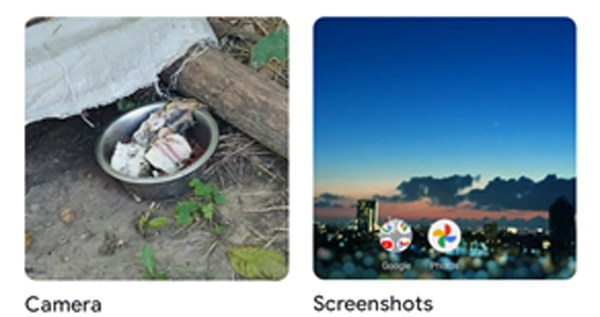
إذا كنت ترغب في التعرف على الموقع التفصيلي لحفظ مقاطع الفيديو/الصور على هواتف Android، فيمكنك النقر على زر "المزيد" للصور/مقاطع الفيديو والنقر على زر "التفاصيل" للتحقق من مسار التخزين. أو انتقل إلى تطبيق "ملفاتي" وابحث عنها على "/storage/DCIM/Camera".
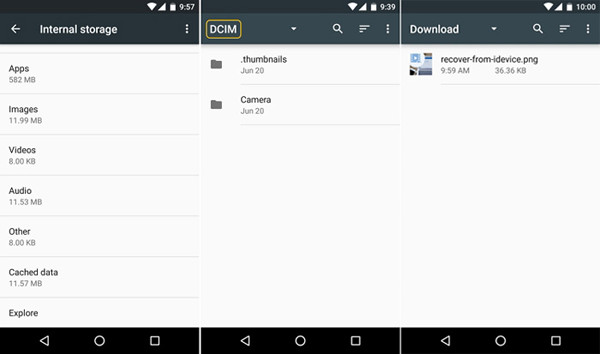
نصائح
يتم أيضًا حفظ مقاطع الفيديو/الصور التي يتم تنزيلها من الإنترنت أو التطبيقات في تطبيق "المعرض". سيتم حفظها في مجلد "التنزيل" أو المجلد الذي يحمل اسم التطبيق.
كيفية التقاط لقطات الشاشة وأين تذهب لقطات الشاشة على نظام Android
من السهل العثور على الصور ومقاطع الفيديو على هاتفك. ولكن ماذا عن لقطات الشاشة؟ أين يتم حفظ لقطات الشاشة على هاتف Android الخاص بك ، من كل من الالتقاط الافتراضي وأدوات لقطة الشاشة التابعة لجهة خارجية؟ هنا يمكنك التعرف على كيفية التقاط لقطات الشاشة ومكان العثور عليها على هاتف Android الخاص بك.
كيف تأخذ لقطات الشاشة من خلال أداة الالتقاط المدمجة على نظام Android؟
الخطوات: بالنسبة لمعظم هواتف Android، يمكنك الضغط على زر "الطاقة" وزر "خفض مستوى الصوت" في نفس الوقت ثم تحريرهما بسرعة لالتقاط لقطات الشاشة في أي وقت. بعد ذلك سينبثق إشعار بالتقاط لقطات الشاشة بنجاح. إذا لم ينجح الأمر، فيجب عليك تجربة طريقة أخرى - الضغط مع الاستمرار على زر "الطاقة" لبضع ثوان.
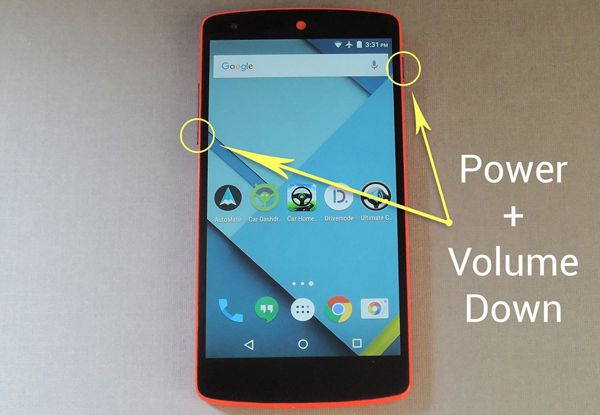
أين يتم تخزين لقطات الشاشة على هاتف Android؟
الخطوات: للعثور على لقطات الشاشة وفتحها، يمكنك النقر مباشرة على الإشعار المنبثق. كما يوفر لك أزرارًا لمشاركة لقطات الشاشة أو تعديلها. أو يجب عليك النقر على تطبيق "المعرض" واختيار قائمة "المكتبة" في الأسفل. ثم اضغط على معرض "لقطات الشاشة".
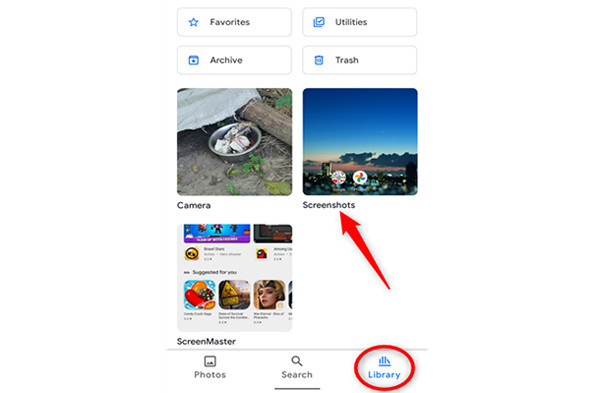
إذا كنت تستخدم هواتف سامسونج، فإن موقع حفظ لقطات الشاشة على هاتفك يختلف قليلاً. يجب عليك أيضًا فتح تطبيق "المعرض" على هاتف Android الخاص بك، ولكن عليك النقر على خيار الألبومات واختيار صورة "لقطات الشاشة".
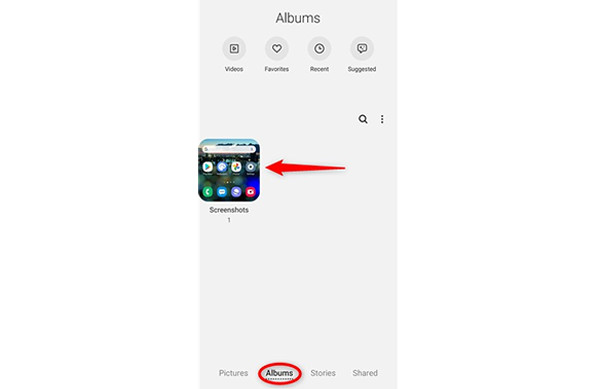
علاوة على ذلك ، إذا كنت تستخدم أدوات لقطة شاشة من جهات خارجية لالتقاط الشاشة ، فسيتم أيضًا حفظ لقطات الشاشة في المعرض. ولكن قد يصبح اسم المجلد هو اسم التطبيق.
كيف يمكنني تغيير الموقع حيث يتم تخزين لقطات الشاشة الخاصة بي على هواتف Android؟
لسوء الحظ، سيتم حفظ لقطات الشاشة التي تم التقاطها بواسطة الالتقاط الافتراضي تلقائيًا في مسار التخزين الافتراضي، ولا يمكنك تغييره. ولكن إذا كنت تريد توفير مساحة التخزين، فيمكنك اختيار نقل لقطات الشاشة إلى بطاقة SD. ثم يمكنك العثور على لقطات الشاشة في الملف "/storage/sdcard0/DCIM/Screenshots".
نصائح إضافية: أين يتم حفظ لقطات الشاشة على Windows / Mac
من السهل جدًا العثور على موقع حفظ لقطات الشاشة على هواتف Android. لكن ماذا عن جهاز الكمبيوتر الخاص بك؟ أين لقطات الشاشة التي التقطها المحترف يتم حفظ مسجلات الشاشة على نظامي التشغيل Windows / Mac؟ لنأخذ AnyRec Screen Recorder كمثال. يمكنك الذهاب إلى "إعدادات التسجيل" والنقر على زر "الإخراج". ثم يمكنك العثور على مسار التخزين وتغييره إلى المجلد المطلوب حسب حاجتك.


سجل الشاشة أو التقط لقطات شاشة على Windows / Mac بنقرات بسيطة.
توفير ثلاثة أوضاع: الشاشة الكاملة ، والمناطق المخصصة ، والنوافذ المحددة.
قادر على ضبط إعدادات التصدير للحفاظ على جودة التسجيلات العالية.
أدوات التحرير لتدوين الملاحظات وإضافة التعليقات التوضيحية وقص التسجيلات وما إلى ذلك.
مفاتيح التشغيل السريع لبدء / إيقاف التسجيل والتقاط لقطات شاشة في أي وقت.
100% آمن
100% آمن
الأسئلة الشائعة حول مكان حفظ لقطات الشاشة/مقاطع الفيديو/الصور على نظام Android
-
1. أين يتم حفظ الصور / مقاطع الفيديو / لقطات الشاشة على بطاقة SD لنظام Android؟
إذا قمت بنقل الصور والفيديو ولقطات الشاشة إلى بطاقة SD لتوفير مساحة التخزين، فيمكنك أيضًا العثور عليها في تطبيق المعرض. أو انتقل إلى تطبيق My Files وابحث عن المجلد "sdcard".
-
2. ما هو مجلد DCIM على هاتف Android الخاص بي؟
DCIM هو اختصار لـ Digital Camera Images. إنه مجلد مصمم لحفظ أي صور على هاتف Android الخاص بك.
-
3. لماذا لا يمكنك العثور على لقطات الشاشة الخاصة بك في تطبيق المعرض لجهاز Android الخاص بك؟
في البداية، يجب عليك الانتقال إلى مجلد "Screenshot" والعثور على المجلد المسمى ".nomedia". ثم قم بحذف الملف . حتى أنه يتم حفظ بعض لقطات الشاشة عليه، ولن يتم مسحها كمجلد ملف.
استنتاج
لقد تعرفت الآن على مكان تخزين لقطات الشاشة / الصور / مقاطع الفيديو على هاتف Android الخاص بك. يمكنك الوصول إليها بسهولة في تطبيق المعرض ، أو العثور على لقطات الشاشة في مجلد DCIM. إذا كان لديك أي أسئلة ، فلا تتردد في الاتصال بنا.
